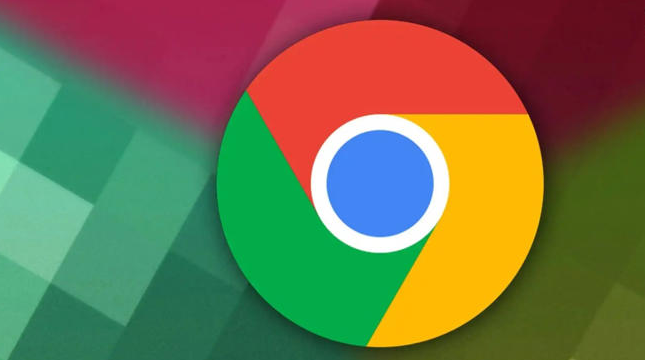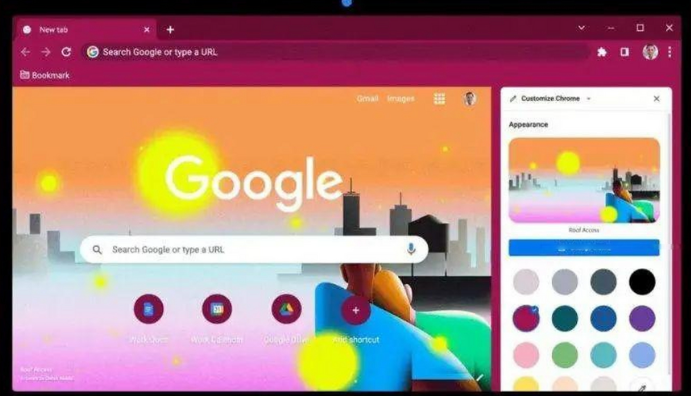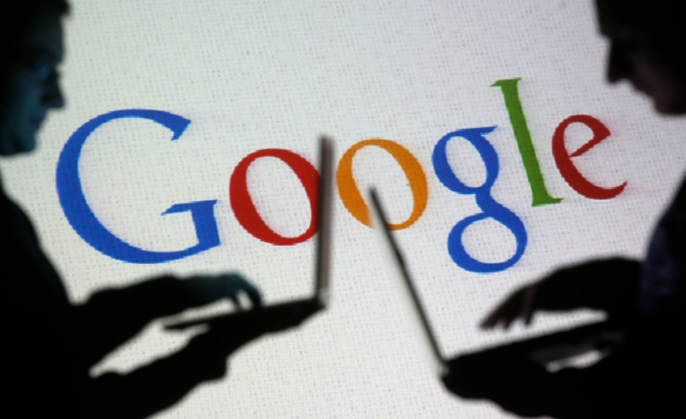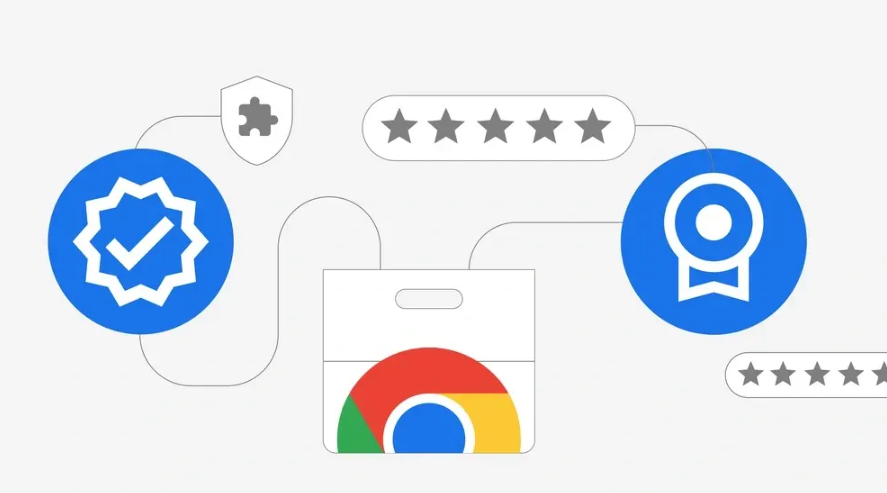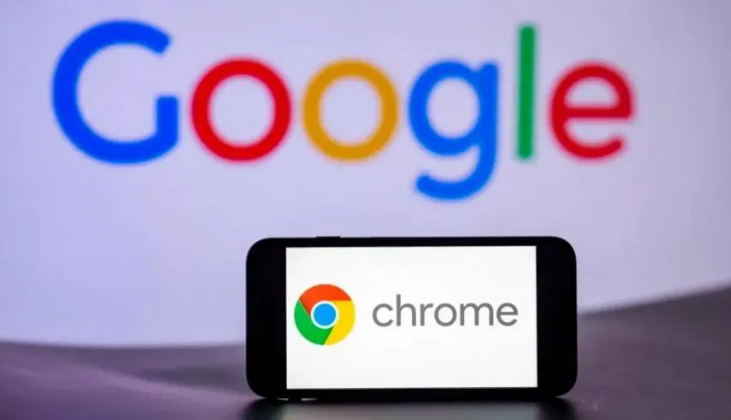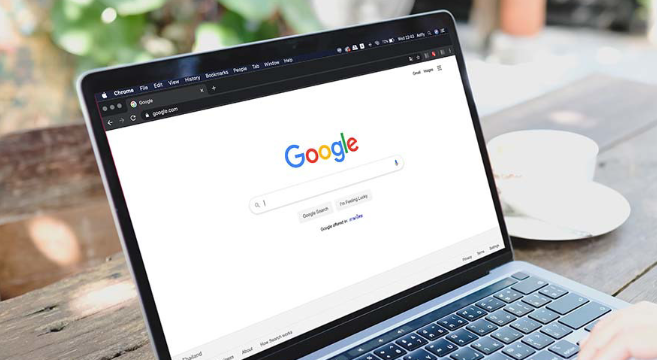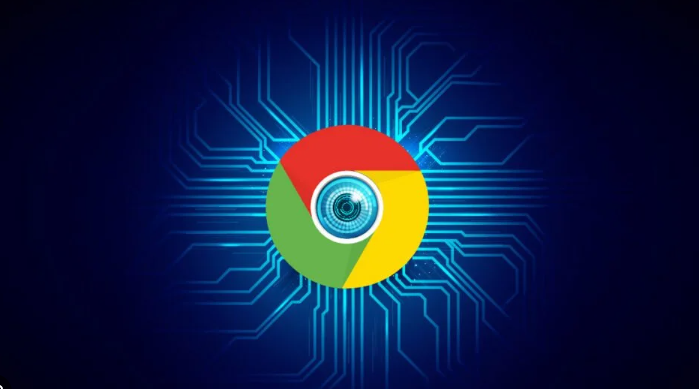教程详情

1. 检查网络连接:确保设备已连接到互联网,并且网络稳定。如果使用Wi-Fi,可尝试靠近路由器或重启路由器,以排除网络问题导致的视频无法打开。
2. 安装解码器:部分视频格式需要特定的解码器才能正常播放。若电脑未安装相应的解码器,可在网上搜索并下载安装常见的视频解码器,如K-Lite Codec Pack等,安装完成后重启浏览器,再尝试打开视频。
3. 启用或禁用硬件加速:在Chrome中,硬件加速可以提高性能,但有时也会导致视频播放问题。点击浏览器右上角的三个点图标,选择“设置”,然后滚动到“系统”部分,找到“使用硬件加速模式(如果可用)”选项,取消勾选后重启浏览器,看视频能否正常播放;若之前是禁用状态,也可以尝试开启该选项。
4. 调整音量设置:检查电脑的音量设置,确保音量没有被静音或调得过低。同时,在视频播放器中,查看是否有独立的音量控制按钮,将音量调高,以确保能听到视频声音。
5. 关闭扩展程序:某些浏览器扩展程序可能会干扰视频播放。在浏览器右上角点击扩展程序图标(通常是一个小拼图形状),然后逐个禁用扩展程序,再次尝试播放视频,以确定是否是某个扩展程序导致的问题。
6. 检查视频文件完整性:视频文件在下载过程中可能出现损坏,导致无法正常播放。可尝试重新下载该视频,或在其他设备上播放该视频文件,检查文件是否完整。